如何批量创建字段
场景描述
当需要创建对象的自定义字段较多时,手动逐个创建这些字段比较耗时。此时,可以从对象详情页下载自定义字段模板,在本地输入字段信息后,以导入字段模板方式,批量创建自定义字段。
以对象“visitorlnfo”,批量创建自定义字段为例,向您介绍如何使用字段模板批量创建自定义字段。
批量创建字段
开发者可下载批量创建字段的EXCEL模板文件,按要求填写多个字段,再通过批量导入来创建一批字段。
- 参考如何登录新版应用设计器中操作,登录新版应用设计器。
- 在左侧导航栏中,选择“数据”。
- 单击对象后的
 ,设置对象名称和唯一标识为visitorlnfo,单击“确定”。
图1 新建对象visitorlnfo
,设置对象名称和唯一标识为visitorlnfo,单击“确定”。
图1 新建对象visitorlnfo
- 单击对象中的
 ,进入对象详情页。
,进入对象详情页。 - 单击批量创建后的
 ,选择“下载模板”,将模板下载到本地。
,选择“下载模板”,将模板下载到本地。 - 打开本地已下载的模板,单击左上角“启用内容”,启用宏。
图2 启用宏


- 打开字段模板后,需要先单击“启用内容”,启用字段模板中的宏。如果不启用宏,字段模板将不校验字段属性,影响使用。
- 初次使用字段模板,请在“Note”页签阅读字段模板说明,包含命名空间配置。同时“Example”页签,提供了字段批量定义示例。
- 使用字段模板,创建字段。
请按照如下步骤设置导入字段,也可以单击下载链接,下载一个对象字段模板直接使用。
- 在“Data”页签,按照要求设置字段。
图3 进入Data表
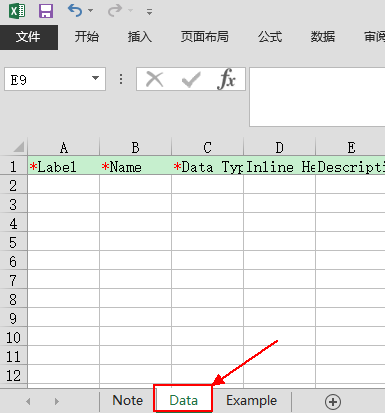

创建字段即在“Data”表中,填写各字段属性值,包括字段类型、标签、名称、数据长度以及默认值等,其中必填项单元格表头会有“*”号,背景置灰的单元格无法填写。
- 选中C列表头,显示当前列为“数据类型”。
C列用于设置字段类型,设置字段类型后,不是当前字段类型的其他属性将会置灰。
图4 查看C列标题中文描述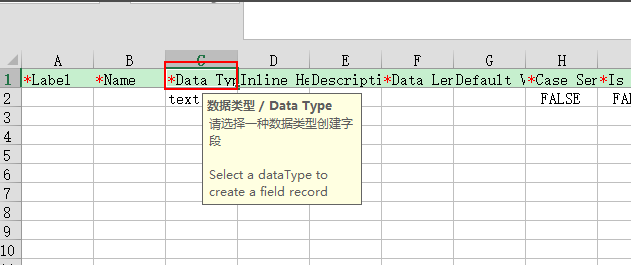
- 单击C列第一行,在下拉选项中,选中第一字段“CNAME__matter__CST”的字段类型为“Text Area”。
图5 设置字段类型

- 分别在A列设置字段的标签、在B列设置字段的名称。
其中,B列值需要唯一,即字段名不能重复。A列可以为中文,B列为字段名称不能是中文。A列、B列分别对应对象中自定义字段的标签、名称。
图6 设置字段标签及名称
- 单击必填列的列名,查看该列属性值的中文描述,依次设置当前字段的其他属性值。
图7 设置字段属性值

- 设置完成后,保存表格。
- 在“Data”页签,按照要求设置字段。
- 返回对象详情页面,在字段页签,选择“批量创建 > 批量导入字段”。
- 选择7中已创建的字段模板,单击“确定”。
图8 选择模板导入字段
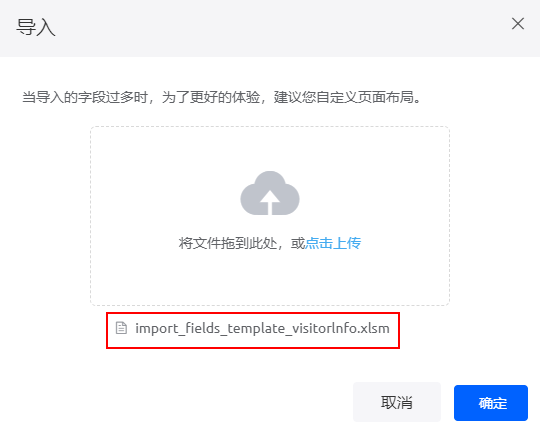
导入完成后,在字段列表中,可查看到导入的数据。
图9 查看导入数据










